- Nekoliko problema sa zakašnjenjem unosa Steam Link-a često je uzrokovano nedostatkom novijeg i bržeg usmjerivača.
- Imajte na umu ovaj aspekt kada ih pokušavate riješiti. Obavezno koristite usmjerivač koji podržava Wi-Fi od 5 GHz.
- Da biste dobili precizne rezultate, pogledajte postupak u nastavku i također izmijenite opcije streaminga na računalu.
- Možete čak promijeniti postavke strujanja usluge Steam Link kako biste bili sigurni da su svi problemi s kašnjenjem u aplikaciji Steam Link nestali.

- CPU, RAM i mrežni limiter s ubojicom za vruće kartice
- Integrirano izravno s Twitchom, Discordom, Instagramom, Twitterom i Messengerima
- Ugrađene kontrole zvuka i prilagođena glazba
- Prilagođene teme u boji tvrtke Razer Chroma i forsiranje tamnih stranica
- Besplatni VPN i blokator oglasa
- Preuzmite Opera GX
Dostupan za više uređaja kao što su TV, pametni telefon ili tablet, Steam Link je besplatna aplikacija stvorena s ciljem poboljšanja vašeg igračkog iskustva.
Štoviše, podržava Bluetooth kontrolu. Korištenje će vam omogućiti da isprobate različite vrste ovih uređaja poput Steam Controllera i mnogih popularnih tipkovnica, miševa i kontrolera.
Steam Link široko koristi puno igrača. Ima li Steam Link kašnjenje u ulazu? To su na umu određeni korisnici.
Većina njih već je iskusila sporije vrijeme igranja i raspravljali na Steam forumima kako se očituju problemi sa sporom vezom u aplikaciji Steam:
Igrao sam puno igara na svom Steam Linku, ali imam zaostajanje u ulazu u skoro svaku igru, što je vrlo problematično. Računalo i Steam Link imam na žičnoj vezi (ne bežičnoj). Što da napravim?
Uvijek ćete doživjeti neko kašnjenje ili zaostajanje pri korištenju Steam Linka jer se igre koje igrate učitavaju i igraju s računala.
Znamo da svaki korisnik želi imati sjajno iskustvo i uživati u svojim omiljenim igrama na većem ekranu. U tome niste izuzetak.
To je razlog zašto smo provjerili problem zaostajanja unosa Steam Link i pripremili četiri brza rješenja. Slobodno ih provjerite čitajući sljedeći odjeljak ovog vodiča.
Kako optimizirati zaostajanje unosa za Steam Link?
1. Povežite se na žičnu mrežu pomoću Ethernet kabela

- Isprva, koristite an Ethernet kabel za povezivanje Steam Link-a s usmjerivačem.
- Povežite računalo za igre na usmjerivač pomoću Ethernetcable-a (pobrinite se da koristite noviji i brži usmjerivač).
Povezivanjem igraćeg računala s usmjerivačem osigurat ćete dobre performanse streaminga igara.
Standardni Ethernet kabel najbolji je pribor za žične veze, posebno kada koristite Steam Link. Ako koristite vrlo stari usmjerivač, to će uzrokovati loše performanse vaše Ethernet veze.
Trebate više detalja o tome kako povezati Steam Link s računalom? Odmah pogledajte ovaj brzi vodič!
2. Spojite se na bežičnu mrežu od 5 GHz

Ne ustručavajte se povezati svoje računalo za igre i Steam Link na Wi-Fi mrežu od 5 GHz. Obavezno koristite usmjerivač koji podržava Wi-Fi od 5 GHz.
Možete isprobati i ovo rješenje jer je bežična internetska veza prikladno sredstvo za smanjenje zaostajanja u ulazu Steam Link. Uzmite u obzir da je Wi-Fi veza od 5 GHz bez sumnje superiornija od 2,4 GHz.
Da biste u potpunosti iskoristili njegove prednosti, pazite da ne koristite usmjerivač koji ne podržava Wi-Fi od 5 GHz.
Vaša je bežična veza možda slabija u odnosu na žičnu, ali njezina snaga ovisit će o dva čimbenika: općenitom postavljanju i igrama koje igrate.
Unatoč tome, trajanje vašeg zaostajanja u ulazu za Steam Link trebalo bi se smanjiti.
Steam Link funkcionira s 802.11n, ali je također kompatibilan sa standardom 802.11ac. Potonje je idealan standard ako želite koristiti pouzdanu bežičnu internetsku vezu.
3. Izmijenite mogućnosti streaminga na računalu
- Otvorena Na pari i kliknite na Postavke.
- Odaberite Strujanje u kući.
- Kliknite na Napredne opcije hosta.
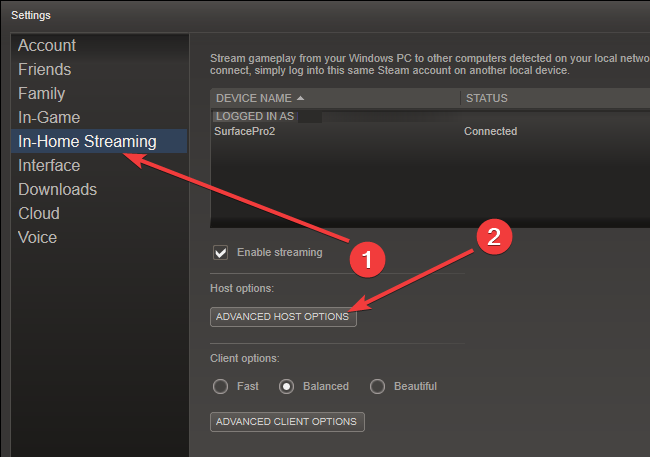
- Provjeri sve Omogući hardversko kodiranje kutije.
Okviri iz Omogući hardversko kodiranje postavljeni su na zadane. Njihovim provjeravanjem osigurat ćete maksimalne performanse svog uređaja i učiniti probleme s kašnjenjem prikaza Steam Link-a stvar prošlosti.
Ako Steam Link ne ide preko cijelog zaslona, kako danas tvrde mnogi korisnici, samo pogledajte ovo namjenski vodič, i moći će riješiti problem.
4. Promijenite postavke strujanja usluge Steam Link
- Otvorena Link na paru i prijeđite na Postavke izbornik.
- Odaberi Postavljanje strujanja.
- Odaberi Brzo.
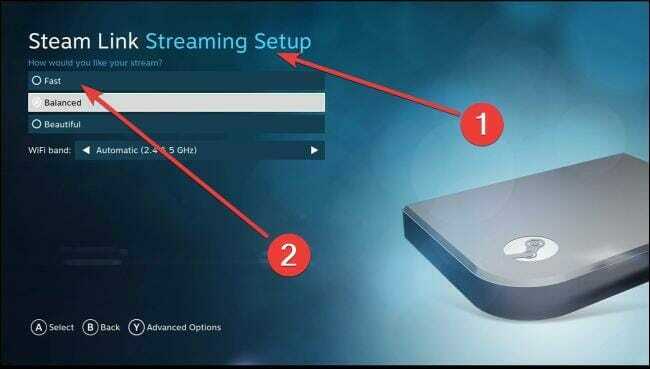
Steam Link ima postavku koja se sastoji od tri mogućnosti: brza, uravnotežena i lijepa. Uređaj ima zadaću postavljenu opciju Balanced. Odaberite Brzo ako ste naišli na loše performanse.
Odaberi Lijep ako imate dobre performanse i provjerite imate li koristi od povećane kvalitete slike i samo nekoliko trenutaka odgode.
Ove jednostavne postavke zapravo bi trebale spriječiti sve probleme s kablom sa zaostajanjem unosa Steam Link-a.
Ne radi li Steam Link u ovom trenutku kako bi trebao? Pogledajte još savjeta i još jednom ispravite stvari.
Steam Link besplatna je aplikacija koju mnogi korisnici koriste za isprobavanje svojih omiljenih igara na većem zaslonu. Ako ste jedan od njih, postoji vjerojatnost da ste iskusili zaostajanje aplikacije Steam Link.
U tom pogledu preporučujemo nekoliko brzih rješenja. Povežite se na žičnu ili bežičnu mrežu pomoću izvedbe usmjerivača, izmijenite opcije streaminga s računala ili promijenite postavke Steam Linka.
Nadamo se da ćete uživati u nekim zadivljujućim igračkim sesijama pomoću Steam uređaja, a molimo vas da nam ostavite komentar o učinkovitosti naših rješenja u odjeljku za komentare.
Često postavljana pitanja
Brisanje predmemorije i kolačića web preglednika Steam idealno je rješenje. Za slična rješenja, samo pogledajte ovo Vodič za ispravljanje zaostalih igara u Steamu.
Da, ima. Da biste to spriječili, primijenite savjete opisane u ovome kratki članak posvećen smanjenju zaostajanja u ulazu na Steam Link.
Kodiranje je postavljeno na 25 Mbps za Steam Link. Međutim, ovo Vodič za rješavanje problema s preuzimanjem Steama pokazat će vam kako je jednostavno ograničiti propusnost za preuzimanje.
![4 najbolja softvera za emitiranje za Twitch [Vodič za 2021]](/f/fc9c8b55fb986cd759ad2e62c3f606bb.jpg?width=300&height=460)
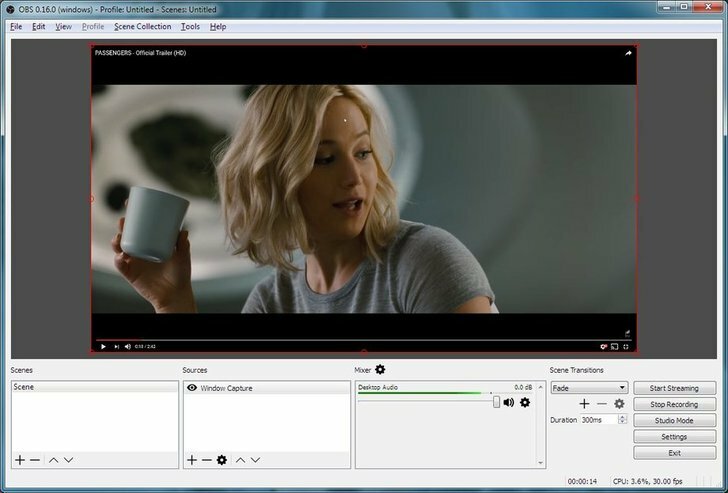
![Kako smanjiti zaostajanje unosa na Steam Linku [4 jednostavna koraka]](/f/fe2112962f79c01e38cee74e293c6fac.jpg?width=300&height=460)